主页 > 经验 >
Win7工作组不显示的解决方法 Win7工作组不显示了怎么办
Win7工作组不显示的解决方法 Win7工作组不显示了怎么办 Win7系统下的工作组可用于不同计算机之间的联系管理,是最常用的资源管理模式,但有用户在进行电脑连接操作时工作组无法显示,那么Win7系统工作组不显示要怎么办?该如何操作呢?
1、首先打开win7系统中的运行对话框,然后输入gpedit.msc,回车打开组策略;
2、依次展开计算机配置——Windows设置——安全设置——本地策略,点击安全选项找到网络安全:LAN 管理器身份验证级别;
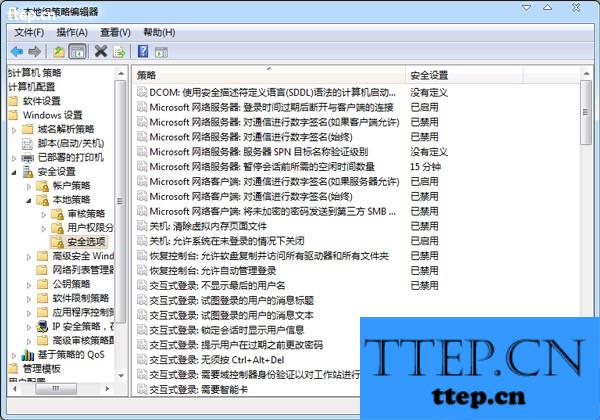
3、双击将验证级别改为发送LM和NTLM 响应(&),确定打开控制面板——网络和共享中心,查看目前使用的网络设置的是工作网络还是公用网络如果是公用网络,点击公用网络,更改为工作网络,电脑再重新启动下就可以了。
上面就是Win7不能查看工作组的方法介绍了,通过本文的设置,你就能在Win7中看到工作组显示了。
1、首先打开win7系统中的运行对话框,然后输入gpedit.msc,回车打开组策略;
2、依次展开计算机配置——Windows设置——安全设置——本地策略,点击安全选项找到网络安全:LAN 管理器身份验证级别;
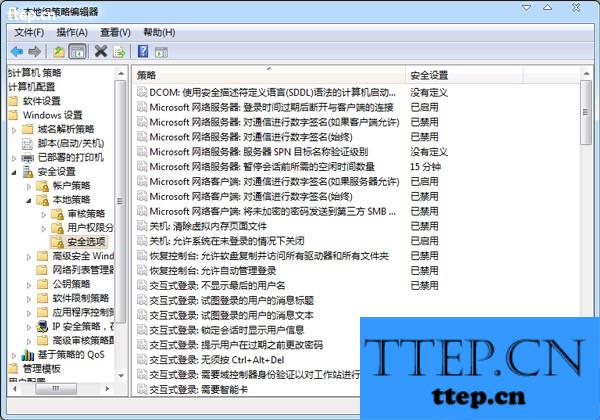
3、双击将验证级别改为发送LM和NTLM 响应(&),确定打开控制面板——网络和共享中心,查看目前使用的网络设置的是工作网络还是公用网络如果是公用网络,点击公用网络,更改为工作网络,电脑再重新启动下就可以了。
上面就是Win7不能查看工作组的方法介绍了,通过本文的设置,你就能在Win7中看到工作组显示了。
- 最近发表
- 赞助商链接
